Correction de Twitch ne passant pas en plein écran dans Windows 10
Divers / / August 05, 2022
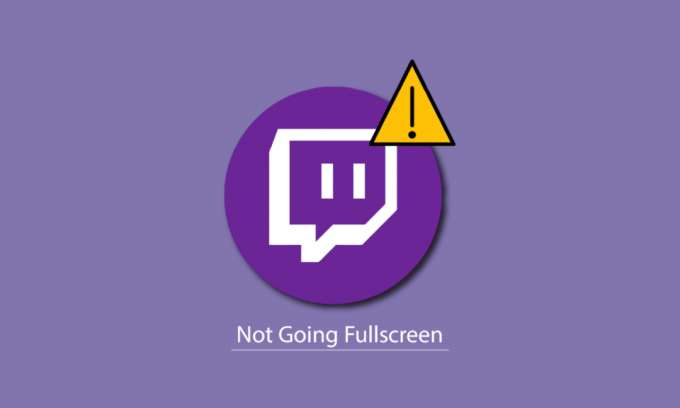
Twitch est une plateforme de streaming populaire parmi les joueurs. Regarder les flux Twitch est très facile. Vous pouvez le regarder depuis votre navigateur Web ou utiliser l'application Twitch. Cependant, si vous rencontrez un problème de plein écran Twitch qui ne fonctionne pas, ne vous inquiétez pas! Nous vous apportons un guide parfait qui vous apprendra comment réparer Twitch qui ne passe pas en plein écran dans le problème Windows 10. Alors, continuez à lire !
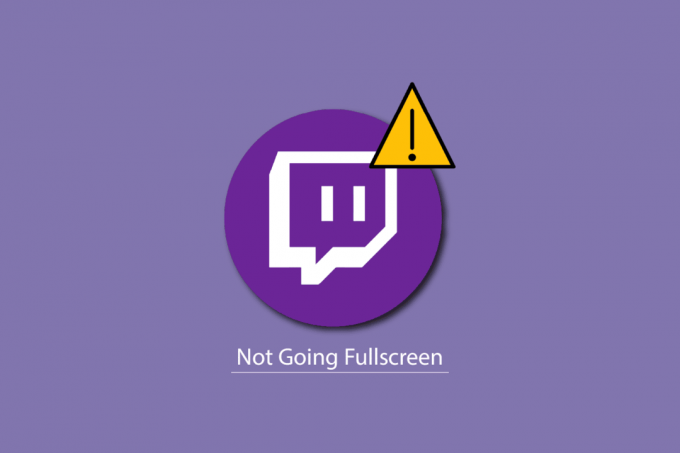
Contenu
- Comment réparer Twitch ne passe pas en plein écran dans Windows 10
- Méthode 1: Se connecter à Twitch
- Méthode 2: passer du mode cinéma au mode plein écran
- Méthode 3: Désactiver les extensions (le cas échéant)
- Méthode 4: Effacer le cache du navigateur et les cookies
- Méthode 5: Utiliser un autre navigateur Web
- Méthode 6: mettre à jour les pilotes d'affichage
- Méthode 7: réinstaller l'application Twitch
- Méthode 8: contacter l'assistance Twitch
Comment réparer Twitch ne passe pas en plein écran dans Windows 10
Avant de savoir comment diffuser un flux Twitch en plein écran, vous devez d'abord vérifier l'état du serveur Twitch. Si les serveurs Twitch ne fonctionnent pas, vous pouvez rencontrer des bogues et des erreurs similaires audit problème. Alors, visitez le
Page d'état de Twitch.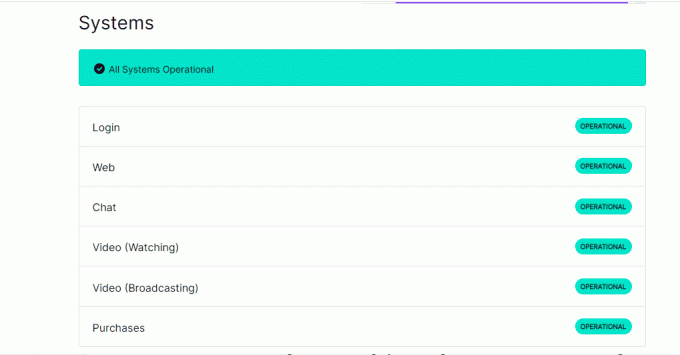
Méthode 1: Se connecter à Twitch
La chose la plus élémentaire à faire est de vous connecter à votre compte Twitch et de vérifier si cela résout le problème de Twitch qui ne passe pas en plein écran ou non. Voici les étapes pour vous connecter à Twitch.
1. Accédez au Twitch et Se déconnecter de votre compte.
2. Ensuite, cliquez sur Connexion à nouveau.
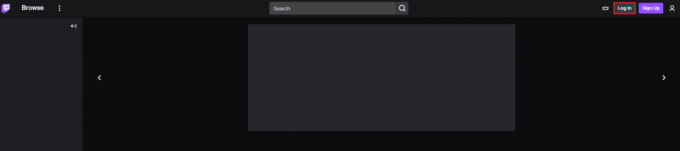
3. Entrez votre identifiants et Connectez-vous à Twitch.

Méthode 2: passer du mode cinéma au mode plein écran
Une autre méthode consiste à faire passer le flux du mode cinéma au mode plein écran, comme indiqué dans les étapes répertoriées ci-dessous.
1. Aller à Ticsite Internet et jouez votre flux préféré.
2. Clique sur le Icône du mode théâtre.

3. Maintenant, double-cliquez sur le vidéo pour passer à la Plein écran.

Noter: Nous avons montré Chrome navigateur comme exemple dans les méthodes ci-dessous.
A lire aussi: Fix AdBlock ne fonctionne pas sur Twitch
Méthode 3: Désactiver les extensions (le cas échéant)
Si des extensions non prises en charge sont installées dans votre navigateur, cela peut également créer des bogues entraînant un problème de non-affichage de Twitch en plein écran. Suivez ces étapes pour désactiver les extensions non prises en charge de votre navigateur Web.
1. Ouvert Google Chrome et cliquez sur le trois points verticaux comme fait dans la méthode précédente.

2. Cliquer sur Plus d'outils puis sélectionnez Rallonges.

3. Éteindre la bascule pour inutiliséextensions. Ici, Affichage de la grille de Google Meet est pris comme exemple.
Noter: Si l'extension web n'est pas indispensable, vous pouvez les supprimer en cliquant sur le Retirer bouton.

Méthode 4: Effacer le cache du navigateur et les cookies
Les données de cache corrompues du navigateur peuvent empêcher ce problème de plein écran de Twitch. Ainsi, vous pouvez effacer les fichiers de cache du navigateur pour résoudre ce problème. Lisez notre guide pour vider le cache dans l'application Google Chrome.
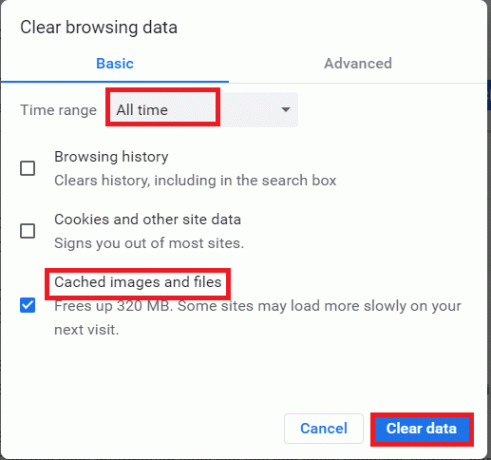
A lire aussi :Comment réparer Chrome a manqué de mémoire
Méthode 5: Utiliser un autre navigateur Web
Si vous rencontrez un problème de plein écran Twitch qui ne fonctionne pas sur le navigateur Google Chrome, vous pouvez essayer d'utiliser d'autres navigateurs Web pour diffuser Twitch. Vous pouvez diffuser sur d'autres navigateurs Web populaires comme MozillaFirefox, Bord Microsoft, Opéra etc.

Méthode 6: mettre à jour les pilotes d'affichage
Suivez notre guide sur 4 façons de mettre à jour les pilotes graphiques dans Windows 10 pour maintenir les pilotes d'affichage à jour.

A lire aussi :Comment réparer l'erreur de réseau 2000 sur Twitch
Méthode 7: réinstaller l'application Twitch
Si vous utilisez l'application Twitch pour regarder les flux, la réinstallation de l'application peut résoudre le problème de Twitch qui ne passe pas en plein écran. Suivez les étapes ci-dessous pour réinstaller l'application Twitch.
1. appuyez sur la Clé Windows, taper Application et fonctionnalités et cliquez sur Ouvert.

2. Rechercher Tic et sélectionnez-le.
3. Ensuite, cliquez sur Désinstaller et confirmez l'invite.

4. Prochain, redémarrer le PC.
5. Allez à la Page de téléchargement de Twitch et téléchargez le Ticapplication.

6. Attendez que le téléchargement soit terminé et accédez à Mes Téléchargements dans le Explorateur de fichiers.
7. Double-cliquez sur le téléchargédossier pour l'ouvrir.
8. Maintenant, cliquez sur le Installer option pour commencer le processus d'installation.

9. Suivre la instructions à l'écran pour terminer le processus d'installation.
A lire aussi: Guide pour télécharger les VOD Twitch
Méthode 8: contacter l'assistance Twitch
Enfin, essayez de contacter Assistance Twitch pour résoudre le problème du plein écran de Twitch qui ne fonctionne pas.

Recommandé:
- Résoudre le problème de boucle de démarrage LG V10
- Qu'est-ce que le processus d'installation de Twitch Minecraft ?
- Correction du format de ressource Twitch non pris en charge
- Correction de l'erreur de téléchargement de Twitch Leecher
Nous espérons que ce guide vous a été utile et que vous avez pu apprendre à réparer Twitch ne passe pas en plein écran publier. Si vous avez des questions ou des suggestions, n'hésitez pas à les déposer dans la section des commentaires ci-dessous. Et aussi, faites-nous savoir ce que vous voulez apprendre ensuite.



